大白菜启动盘怎么装系统,大白菜装机教程
时间:2022-08-25阅读量:作者:大白菜
重装系统的方法有非常多,现在大家都喜欢用u盘重装系统。U盘体积小,方便携带,只要制作一个大白菜启动盘,将喜欢的系统镜像文件存放到启动盘中。之后要是想重装系统,就把大白
重装系统的方法有非常多,现在大家都喜欢用u盘重装系统。U盘体积小,方便携带,只要制作一个大白菜启动盘,将喜欢的系统镜像文件存放到启动盘中。之后要是想重装系统,就把大白菜启动盘插入电脑,然后设置u盘启动,就可以从u盘引导进入系统安装过程。具体大白菜启动盘怎么装系统呢?想要学习的用户来看看以下的教程吧。
大白菜装机教程
一、准备工作:
1、 下载大白菜u盘启动盘制作工具后,u盘插入电脑,打开制作工具制作u盘启动盘。
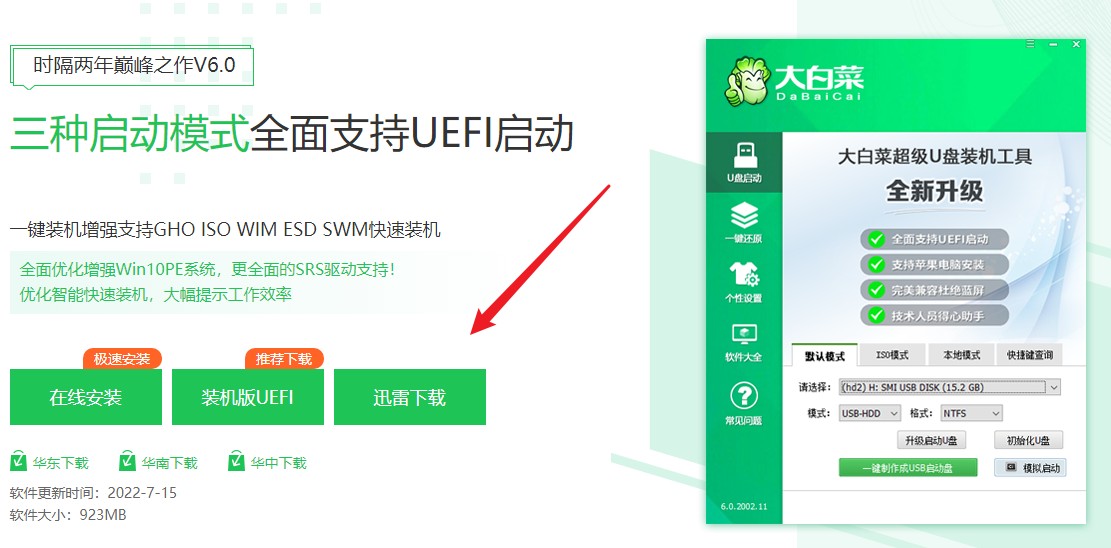
2、在网络上搜索自己想要安装的系统,然后下载win11系统镜像,并放入u盘启动盘中。
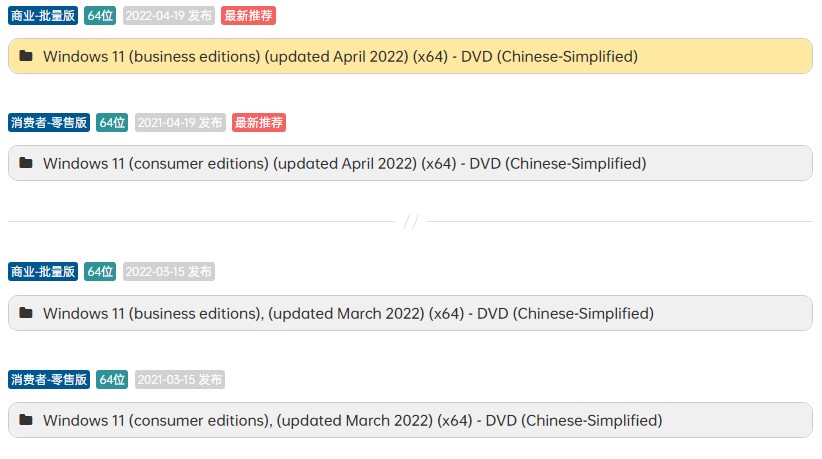
3、查询电脑u盘启动快捷键,设置u盘启动要用到。
二、设置u盘启动
1、u盘连接电脑的前提下,重启电脑同时按u盘启动快捷键进入快捷启动菜单,选择u盘回车即可。
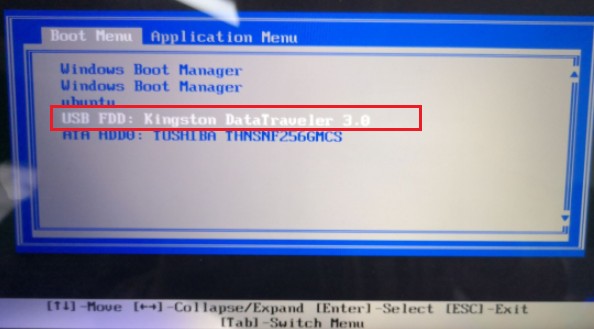
2、 选择u盘后进入操作系统选择界面,选择win10x64PE回车。
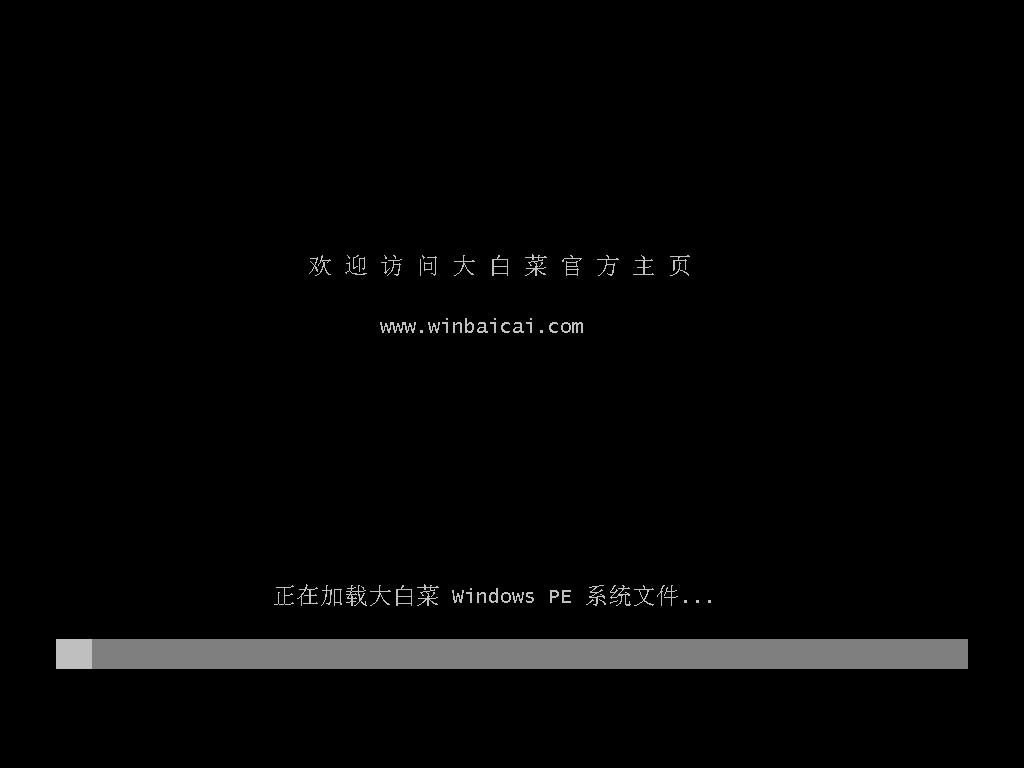
三、u盘安装win11步骤
1、进入PE系统后,打开装机工具,点击浏览,找到存放在u盘启动盘中的系统镜像文件,选中并打开,将win11系统镜像安装在c盘,点击执行。
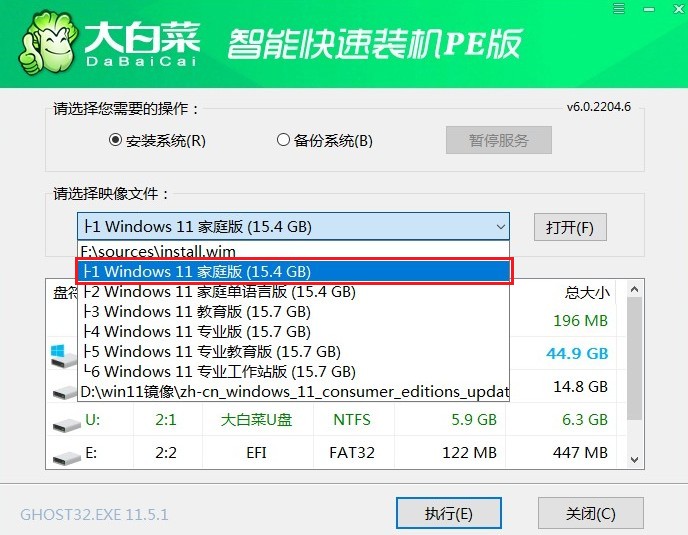
2、弹出程序将执行还原操作窗口,默认勾选,点击是。
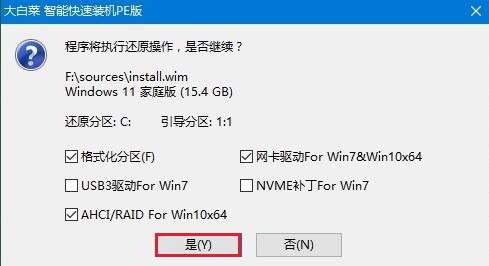
3、 勾选“完成后重启”,安装完成重启时选择拔出u盘,等待重启完成。
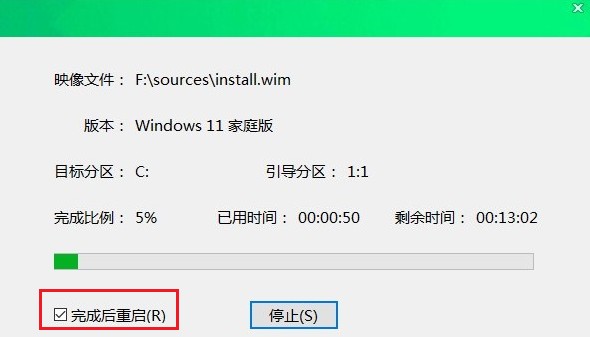
4、 之后正式进入win11系统桌面就可以使用win11了。
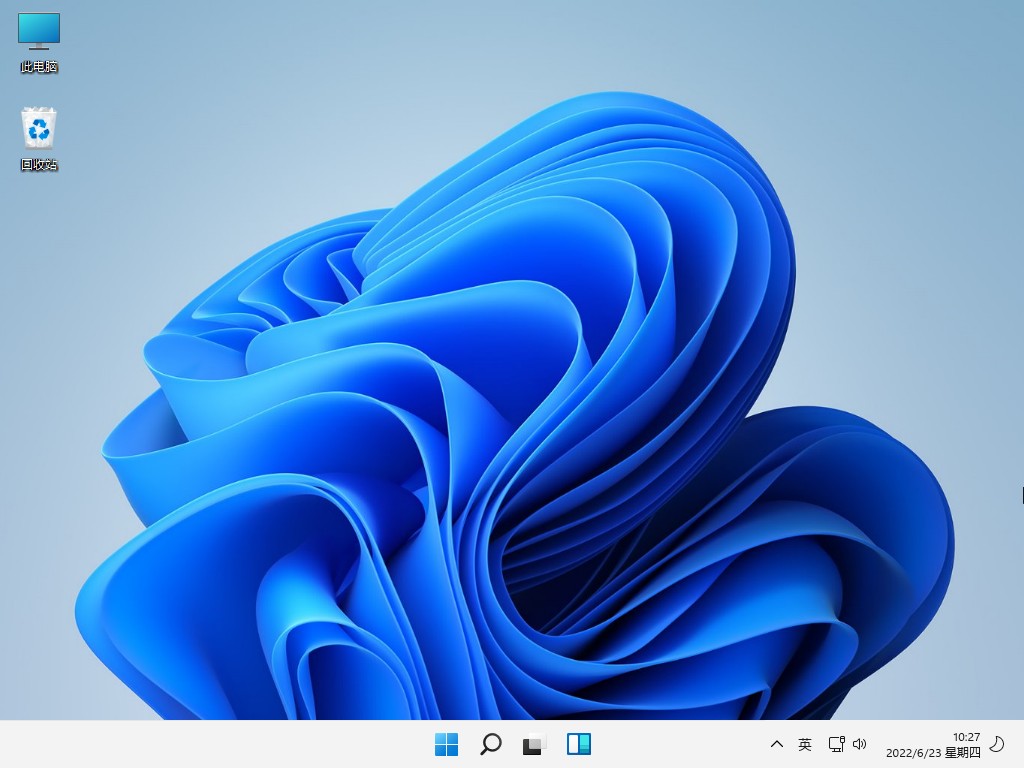
以上是,大白菜装机教程,小编演示了用大白菜u盘装win11的过程。注意,如果是新电脑或电脑系统无法启动,制作大白菜u盘启动盘就要借助另一台可用的电脑,然后再把制作好的启动u盘插入要重装系统的电脑中,设置u盘引导进入系统安装。那么,整个重装系统的过程就是这个样子,你学会了吗?